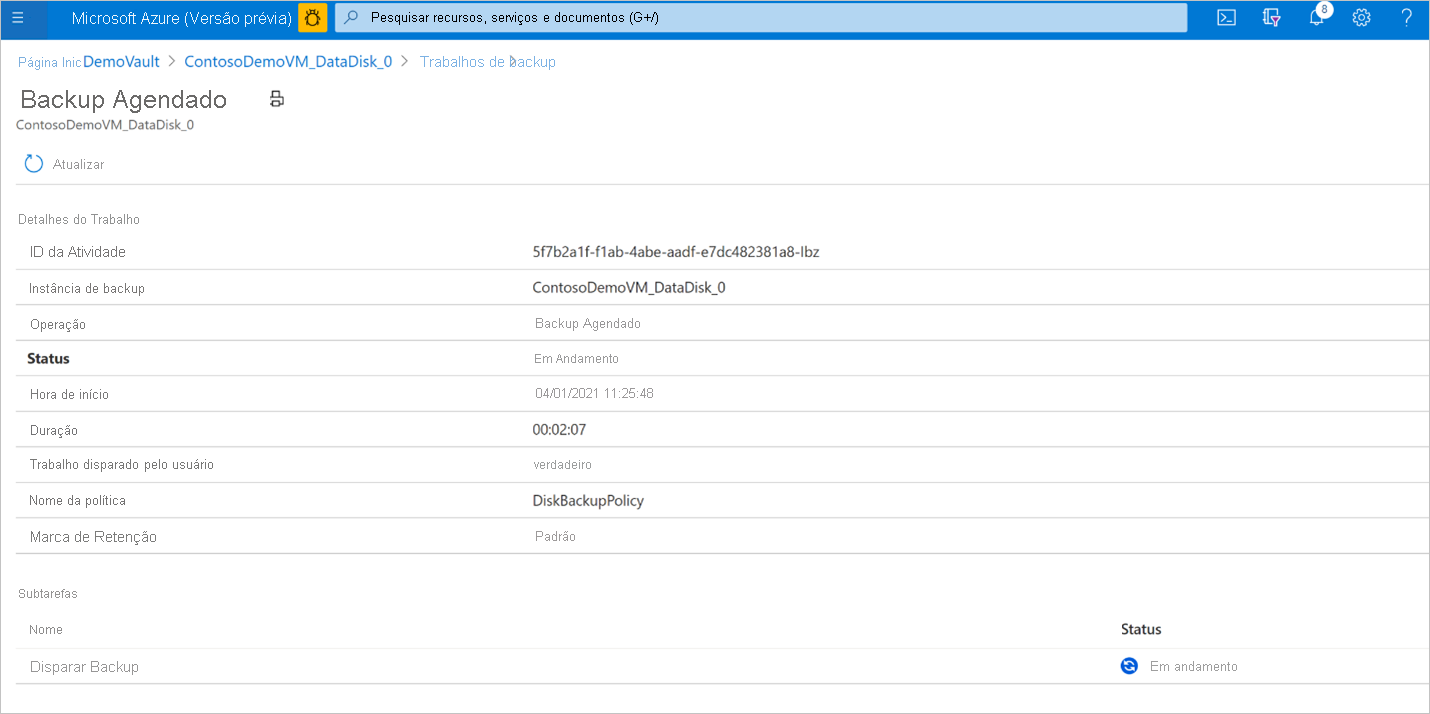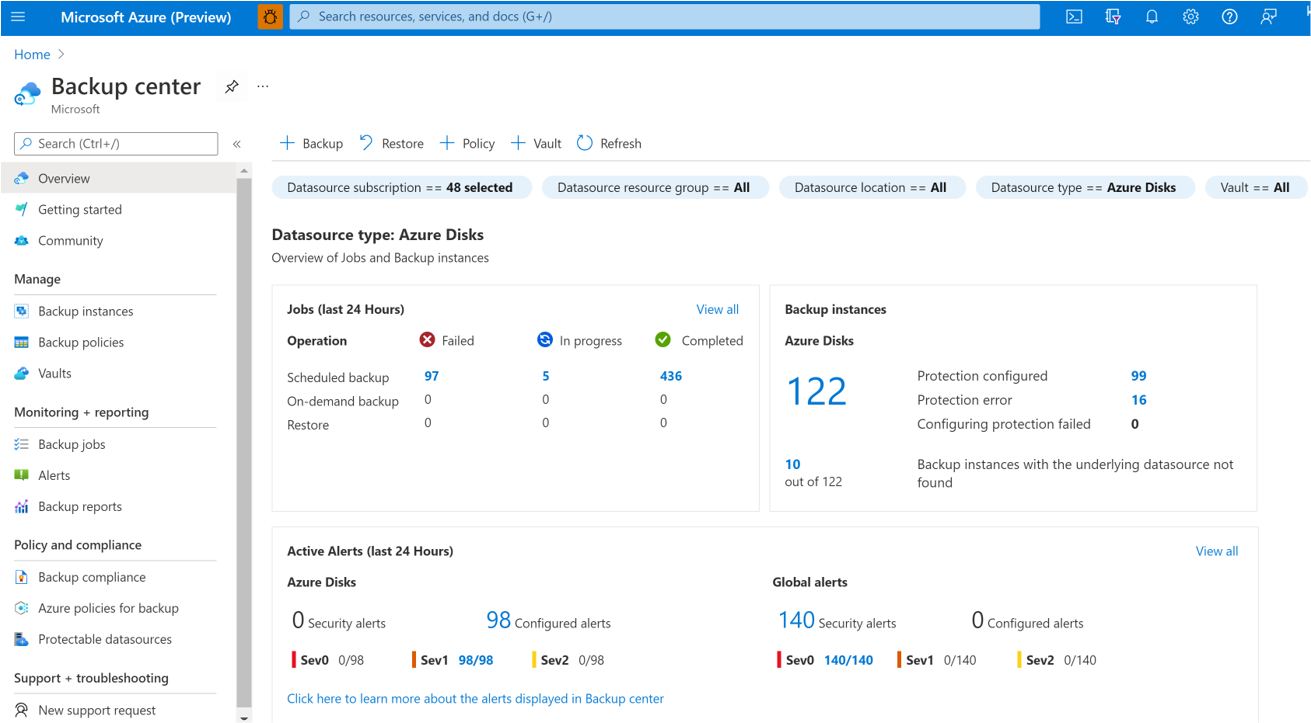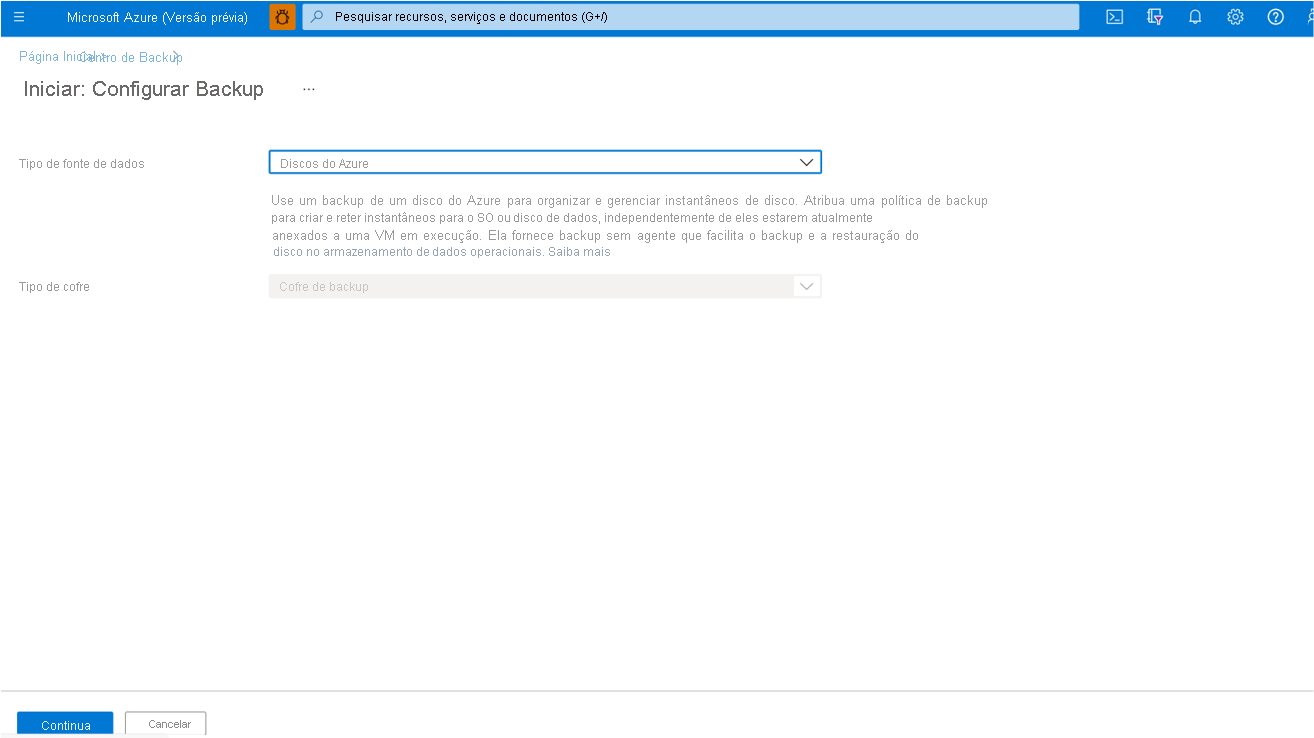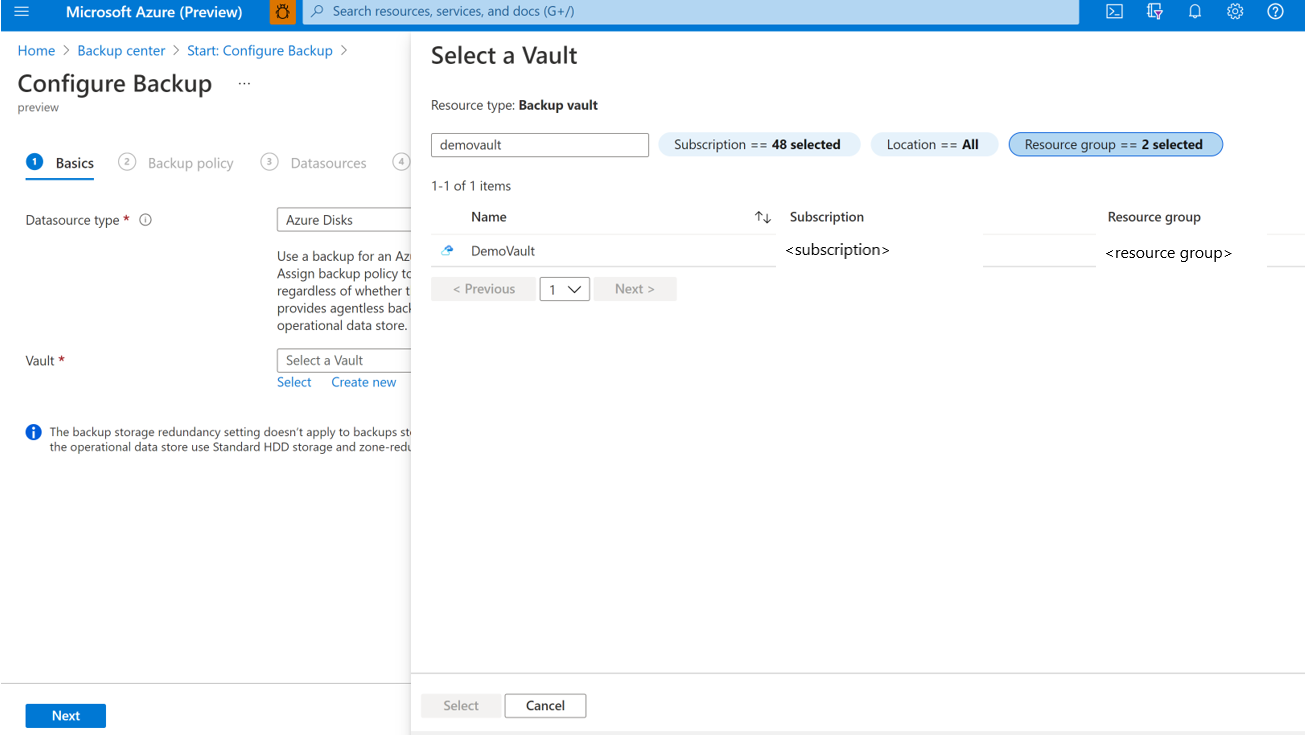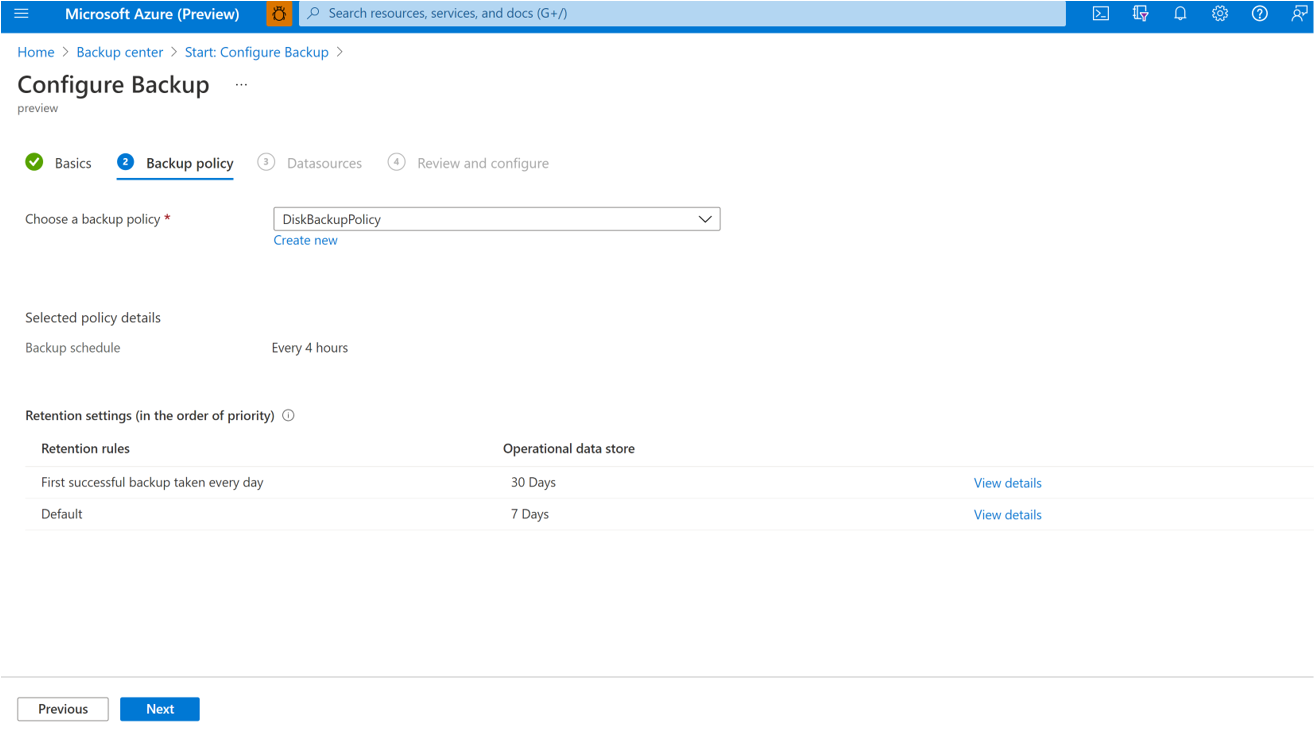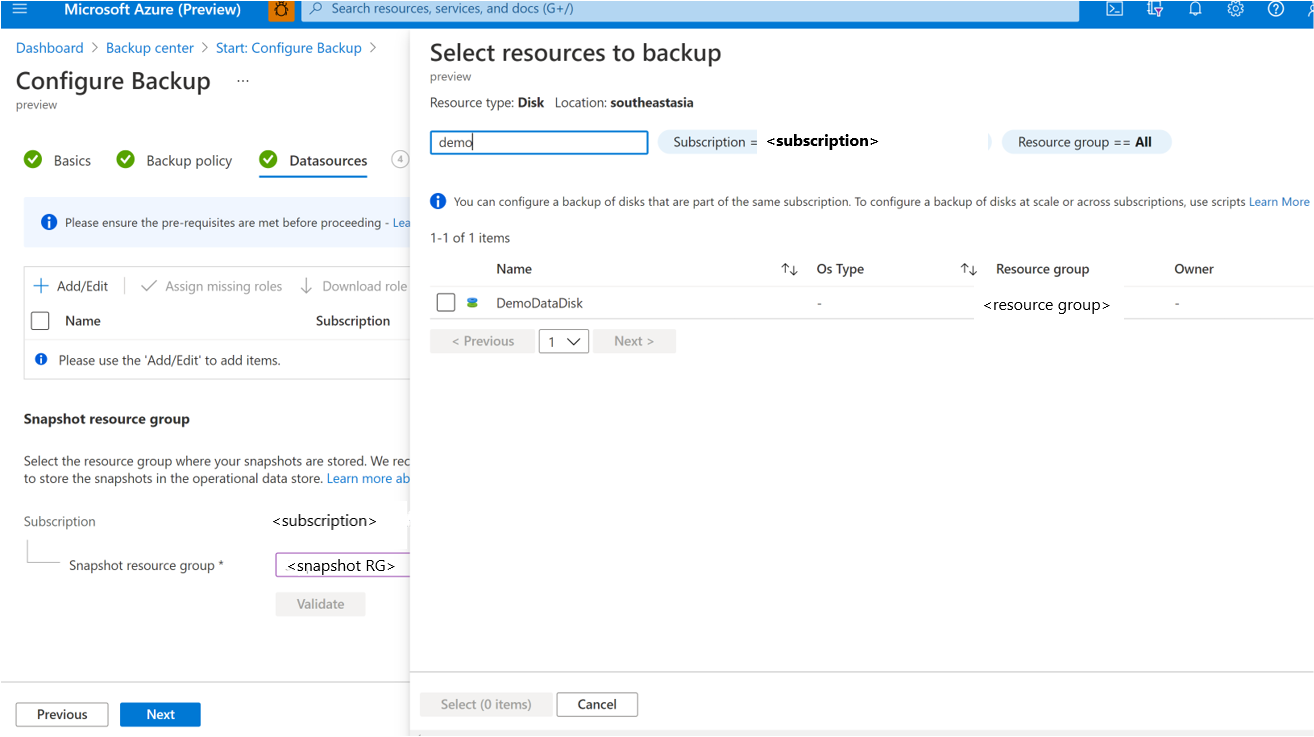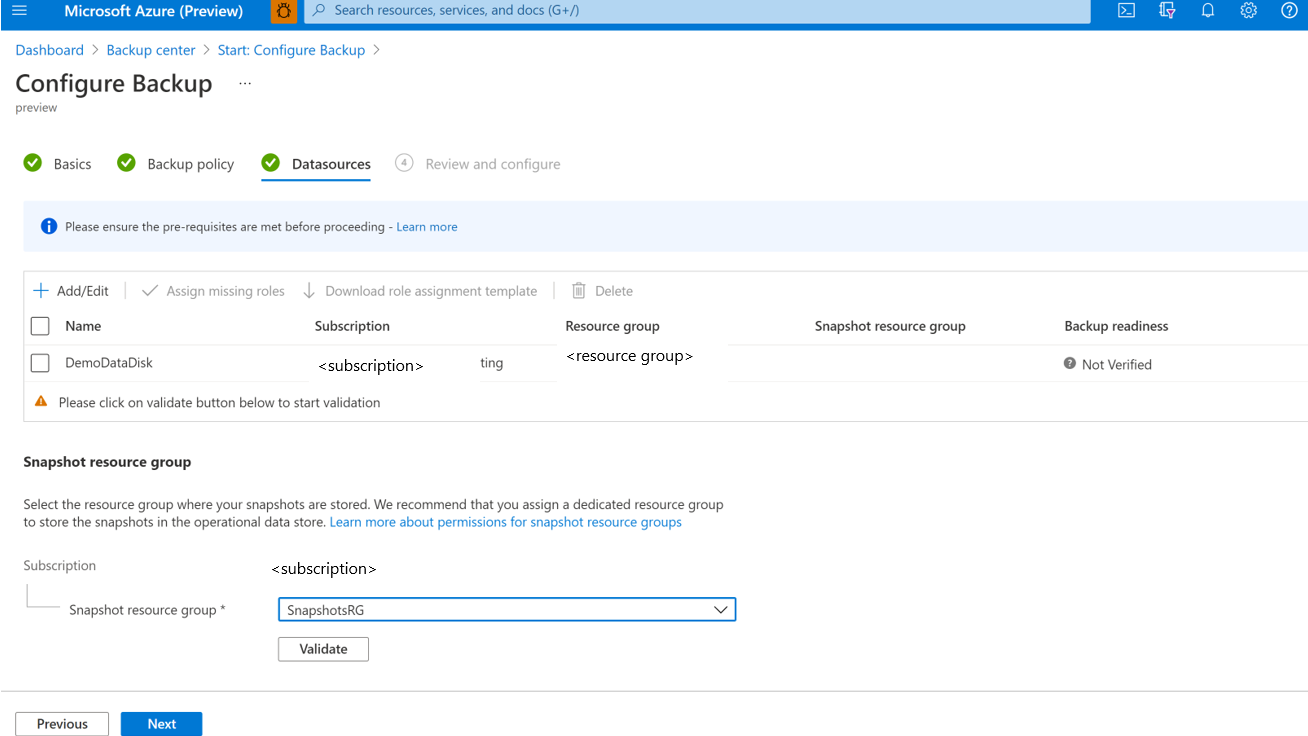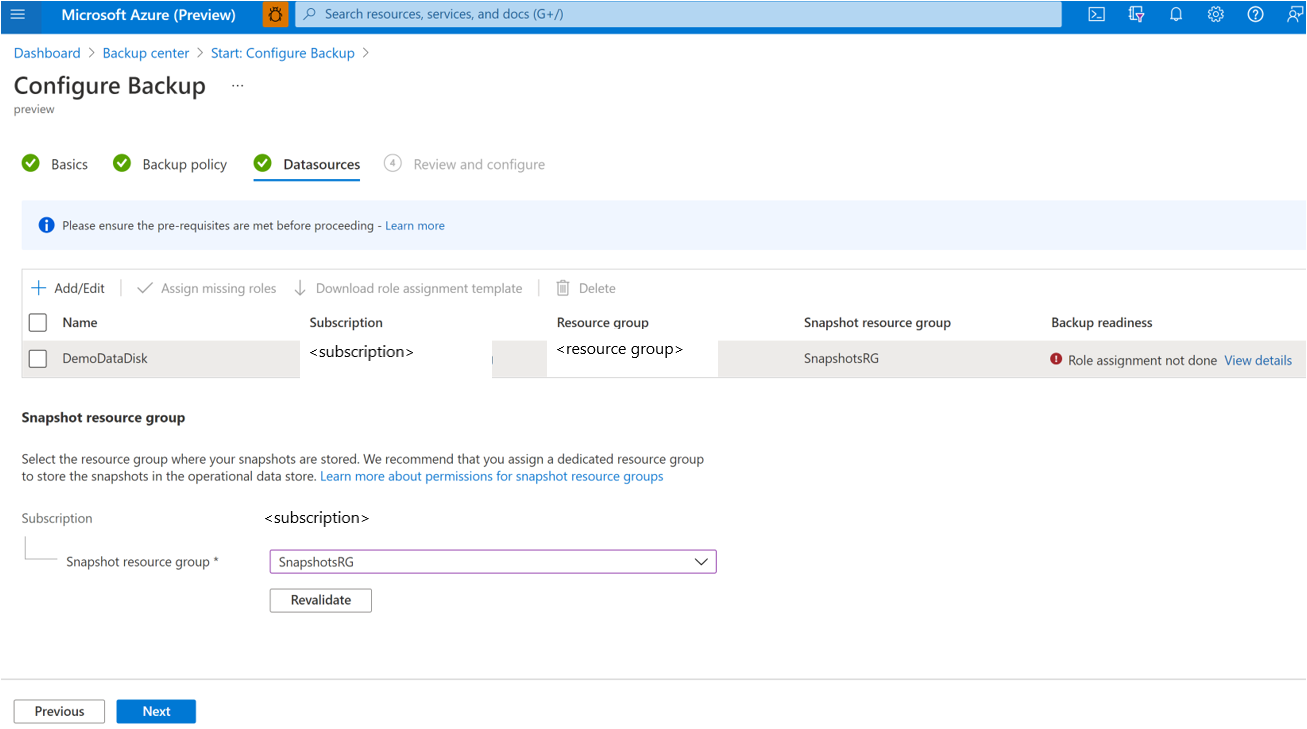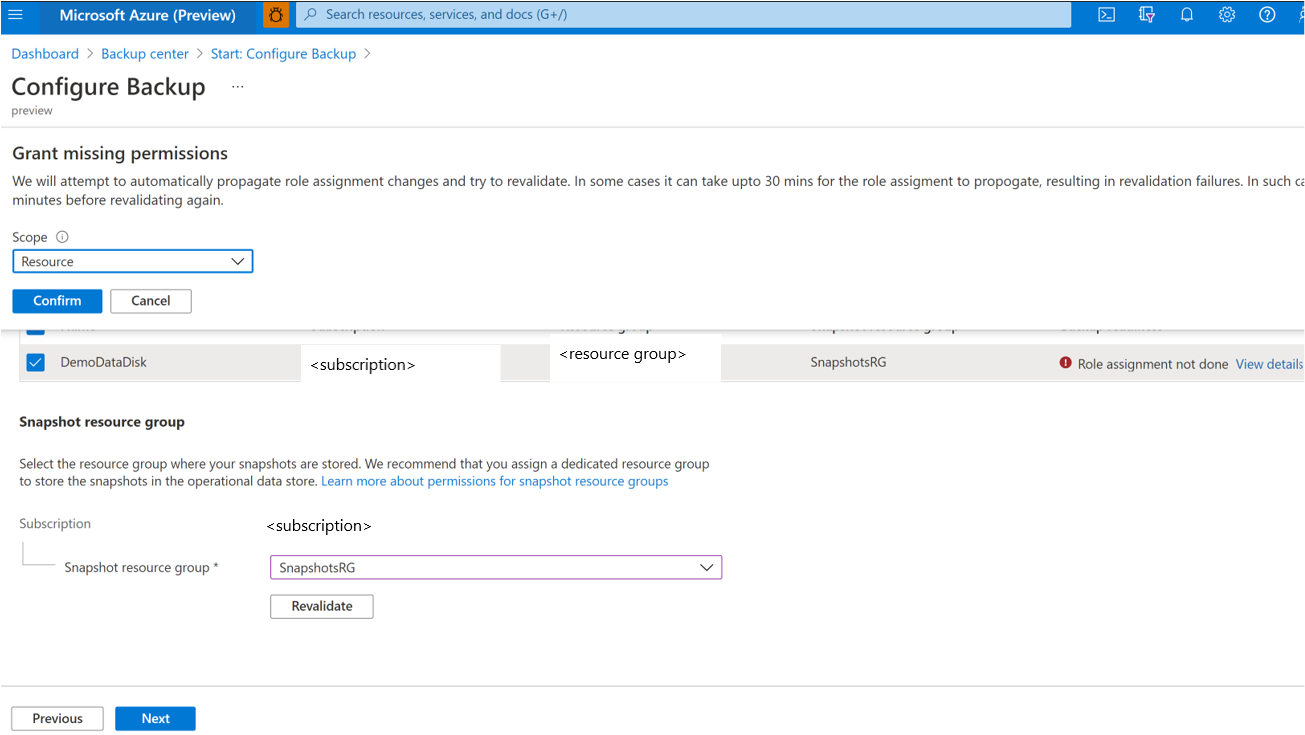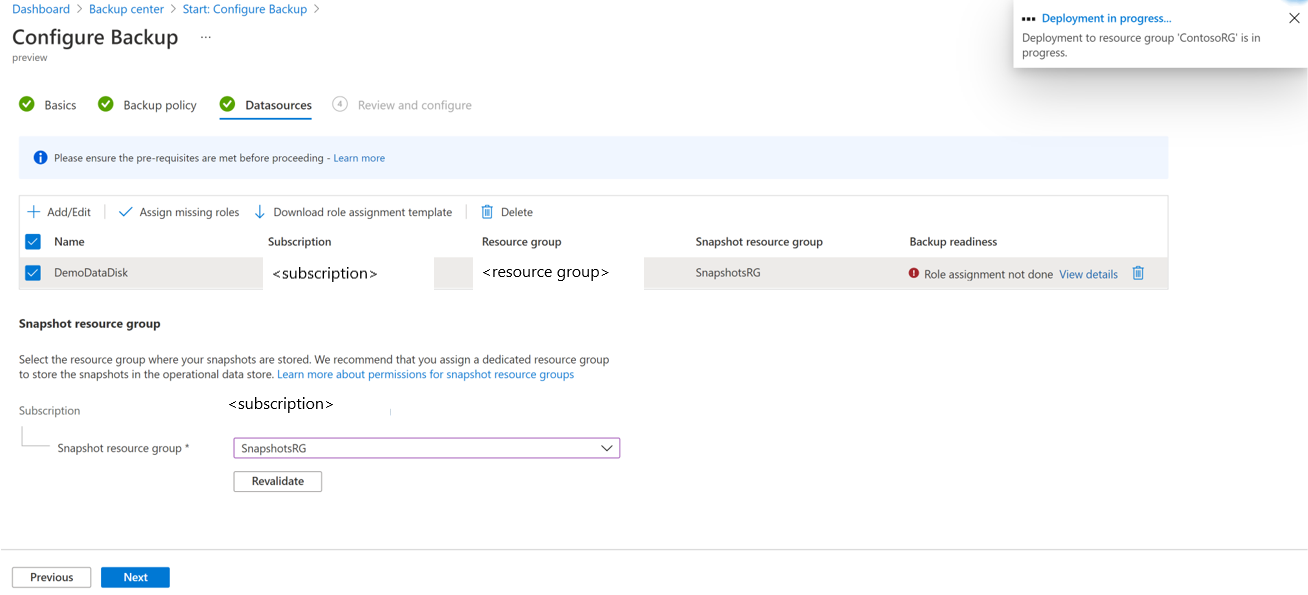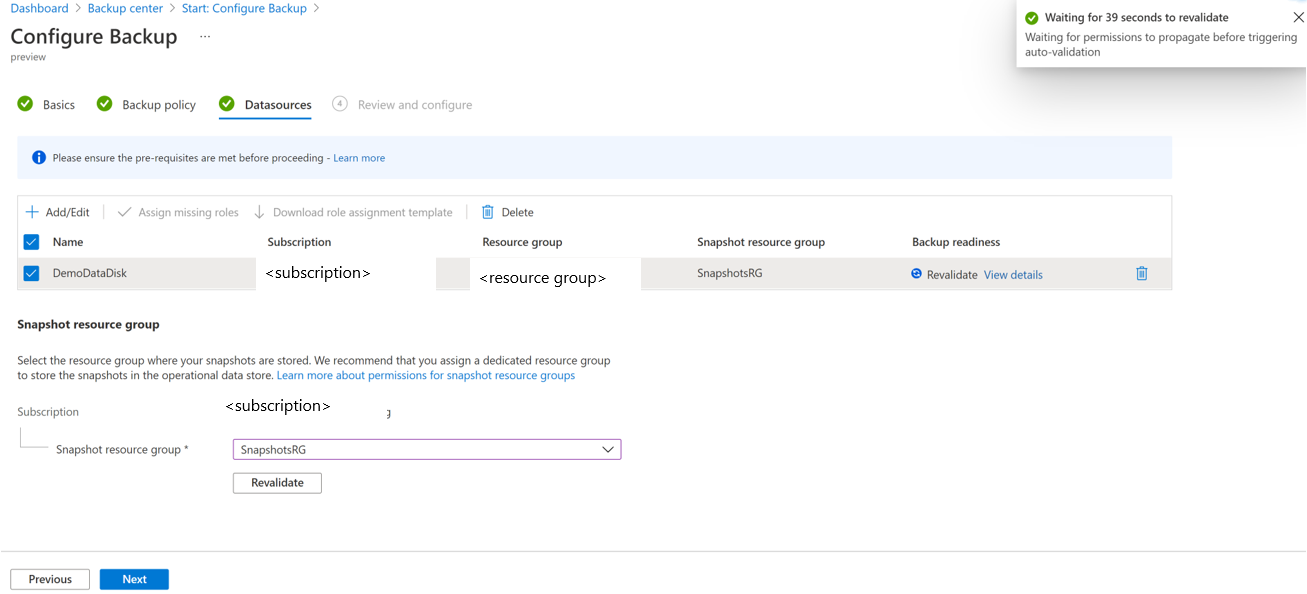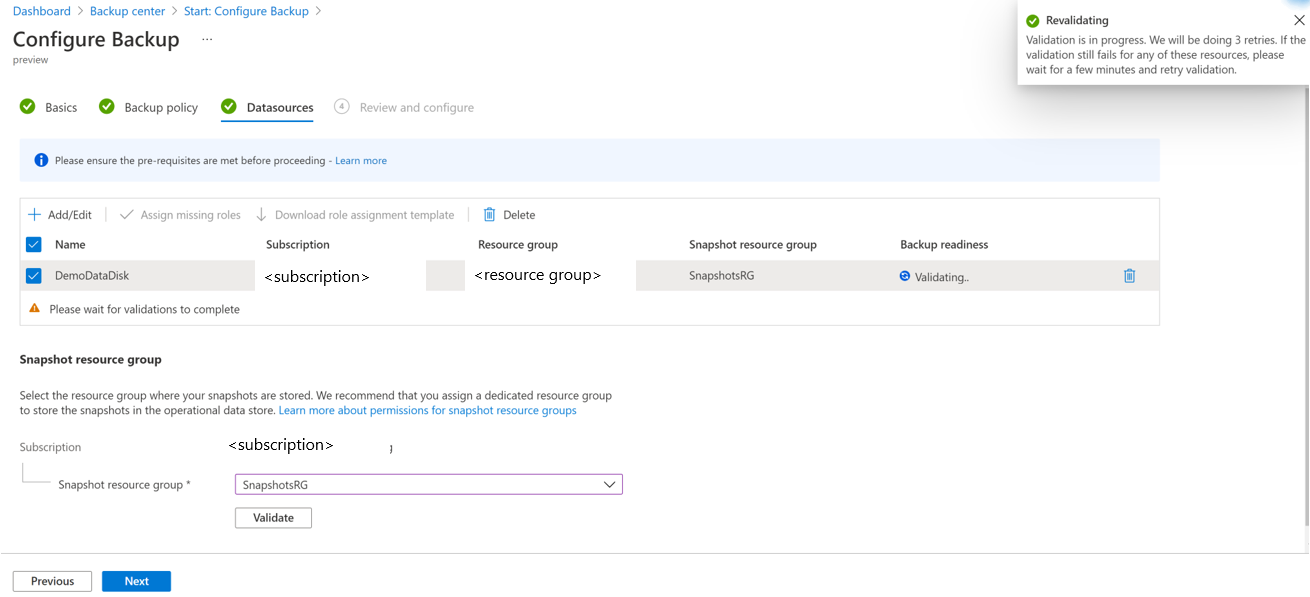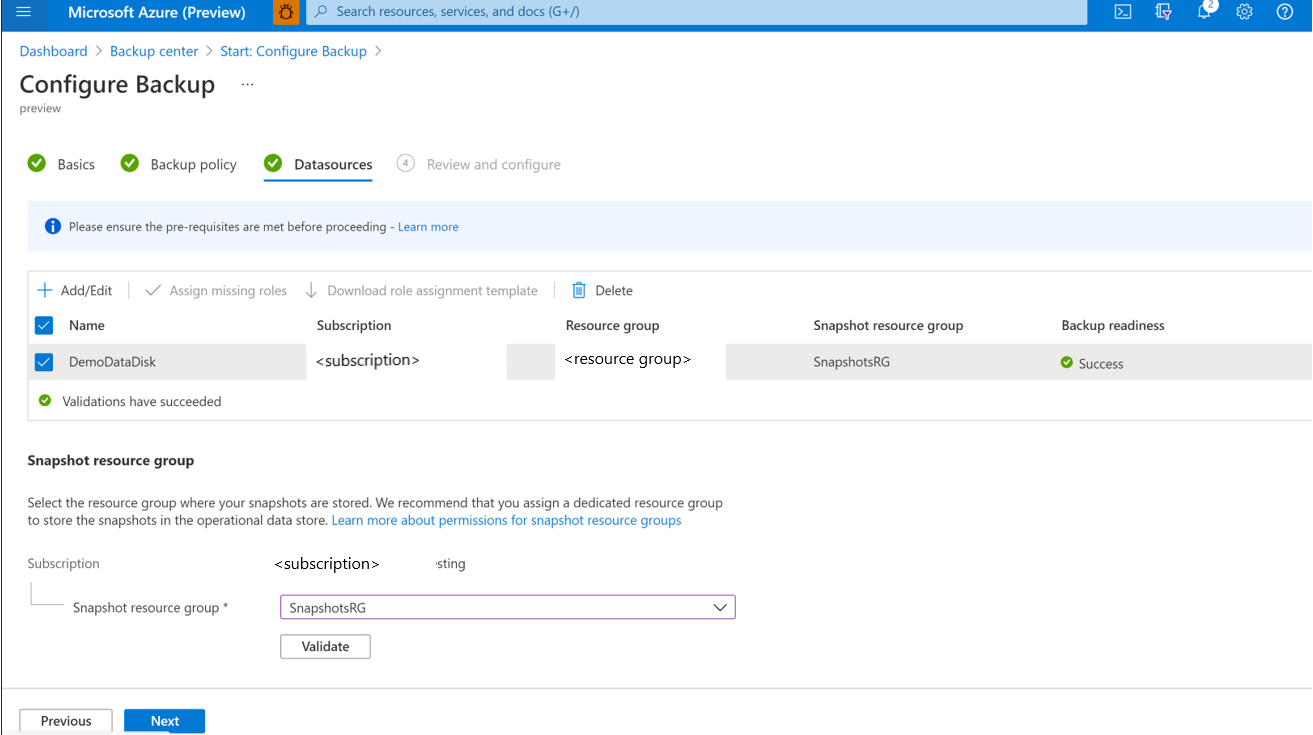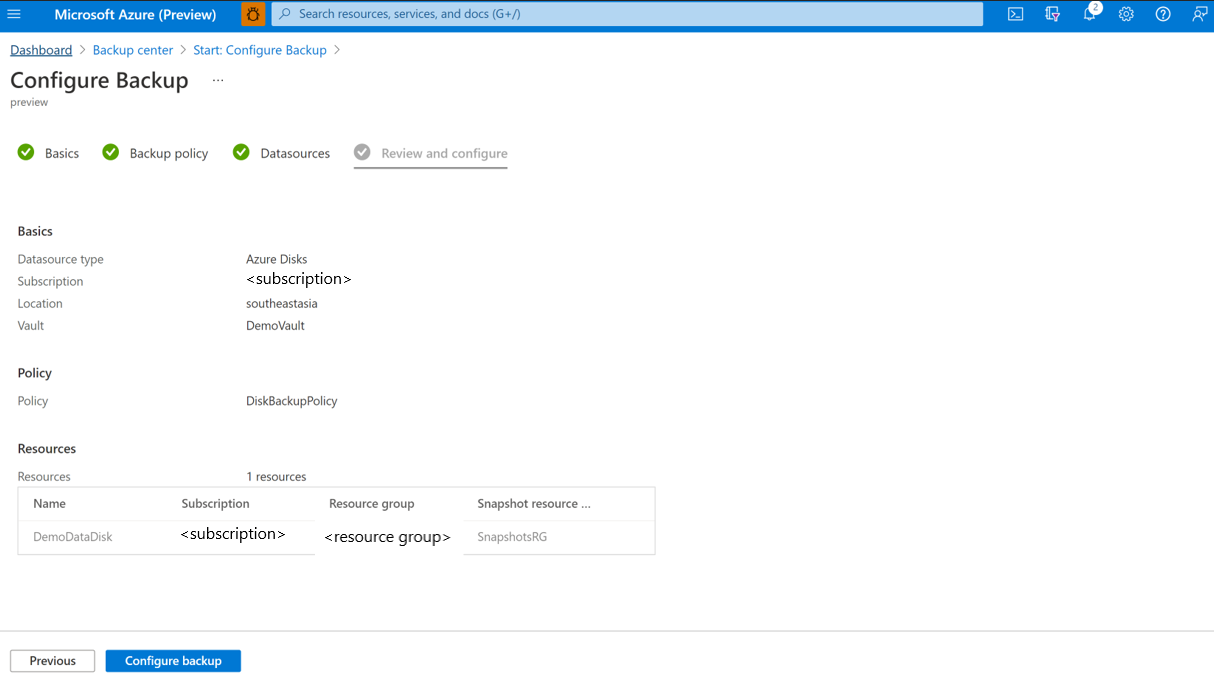Fazer Cópia de Segurança de Discos Geridos do Azure
Este artigo explica como fazer backup do Disco Gerenciado do Azure a partir do portal do Azure.
Neste artigo, vai aprender a:
Criar um cofre de backup
Criar uma política de cópias de segurança
Configurar um backup de um disco do Azure
Executar uma tarefa de backup sob demanda
Para obter informações sobre a disponibilidade da região de backup do Disco do Azure, cenários suportados e limitações, consulte a matriz de suporte.
Criar um cofre de backup
Um cofre de Backup é uma entidade de armazenamento no Azure que contém dados de backup para várias cargas de trabalho mais recentes suportadas pelo Backup do Azure, como o Banco de Dados do Azure para servidores PostgreSQL e Discos do Azure. Os cofres de backup facilitam a organização dos dados de backup e, ao mesmo tempo, minimizam a sobrecarga de gerenciamento. Os cofres de backup são baseados no modelo do Azure Resource Manager do Azure, que fornece recursos aprimorados para ajudar a proteger os dados de backup.
Inicie sessão no Portal do Azure em https://portal.azure.com.
Digite Centro de backup na caixa de pesquisa.
Em Serviços, selecione Centro de backup.
Na página Centro de backup, selecione Vault.
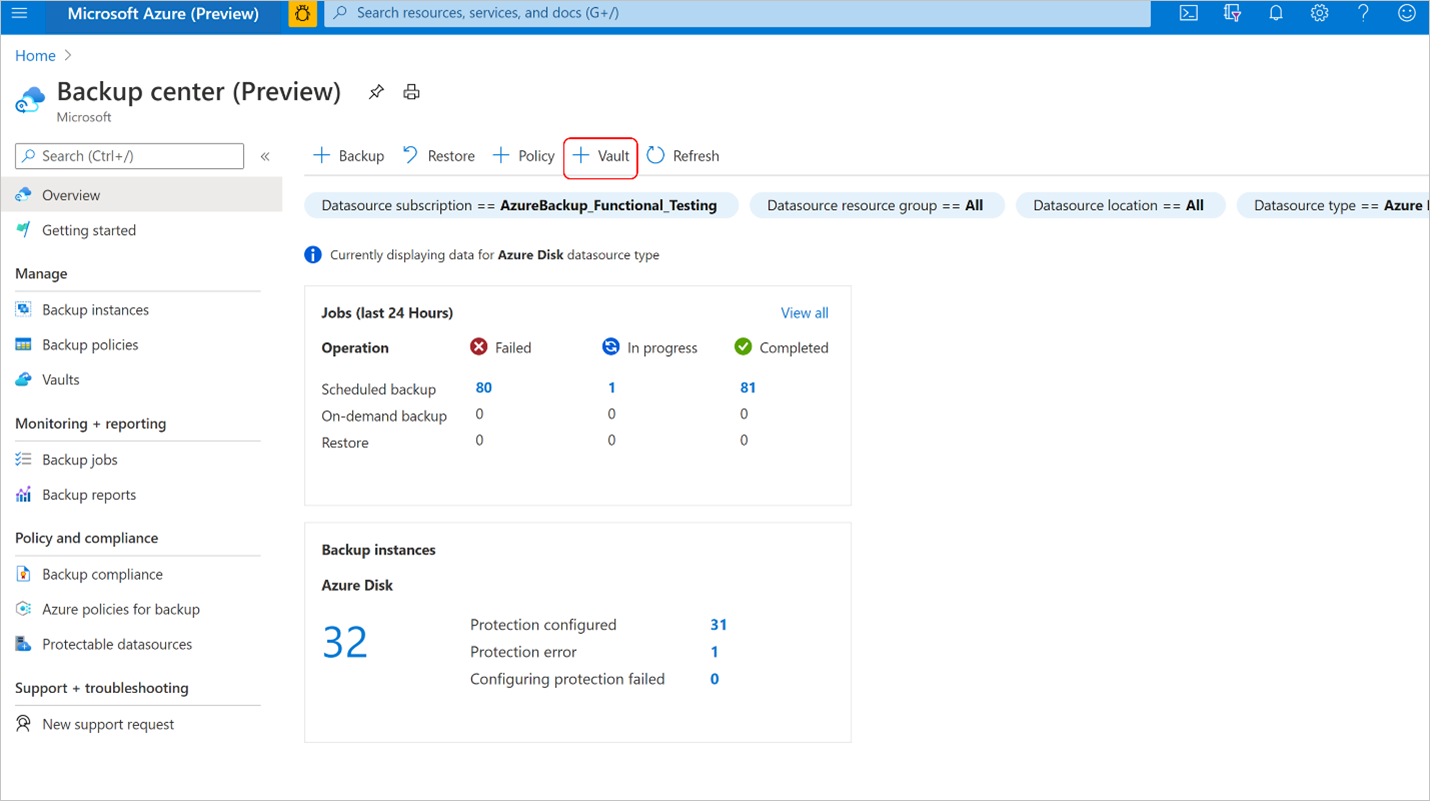
Na tela Iniciar: Criar cofre, selecione Backup do cofre e Continuar.
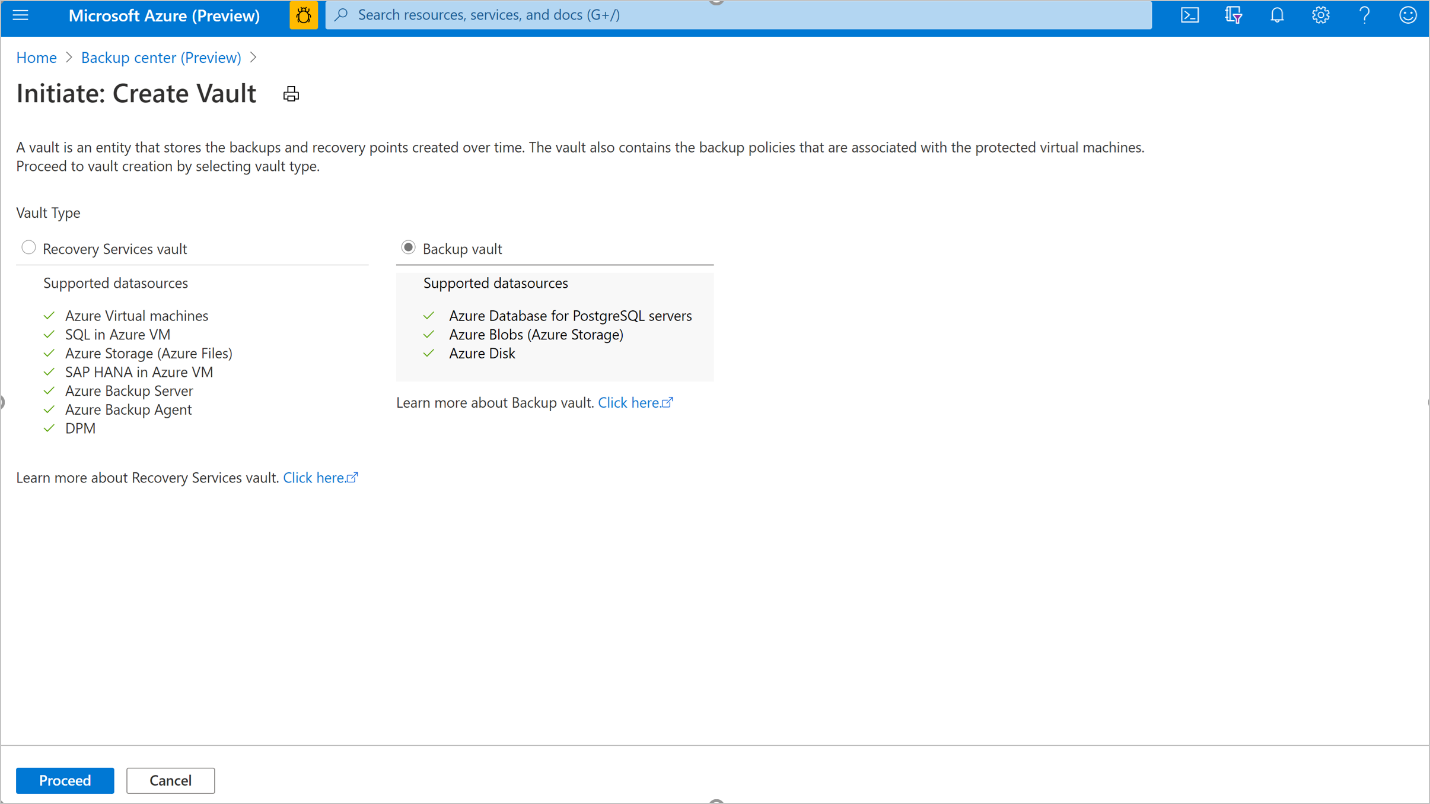
Na guia Noções básicas, forneça assinatura, grupo de recursos, nome do cofre de backup, região e redundância de armazenamento de backup. Continue selecionando Revisar + criar. Saiba mais sobre como criar um cofre de backup.
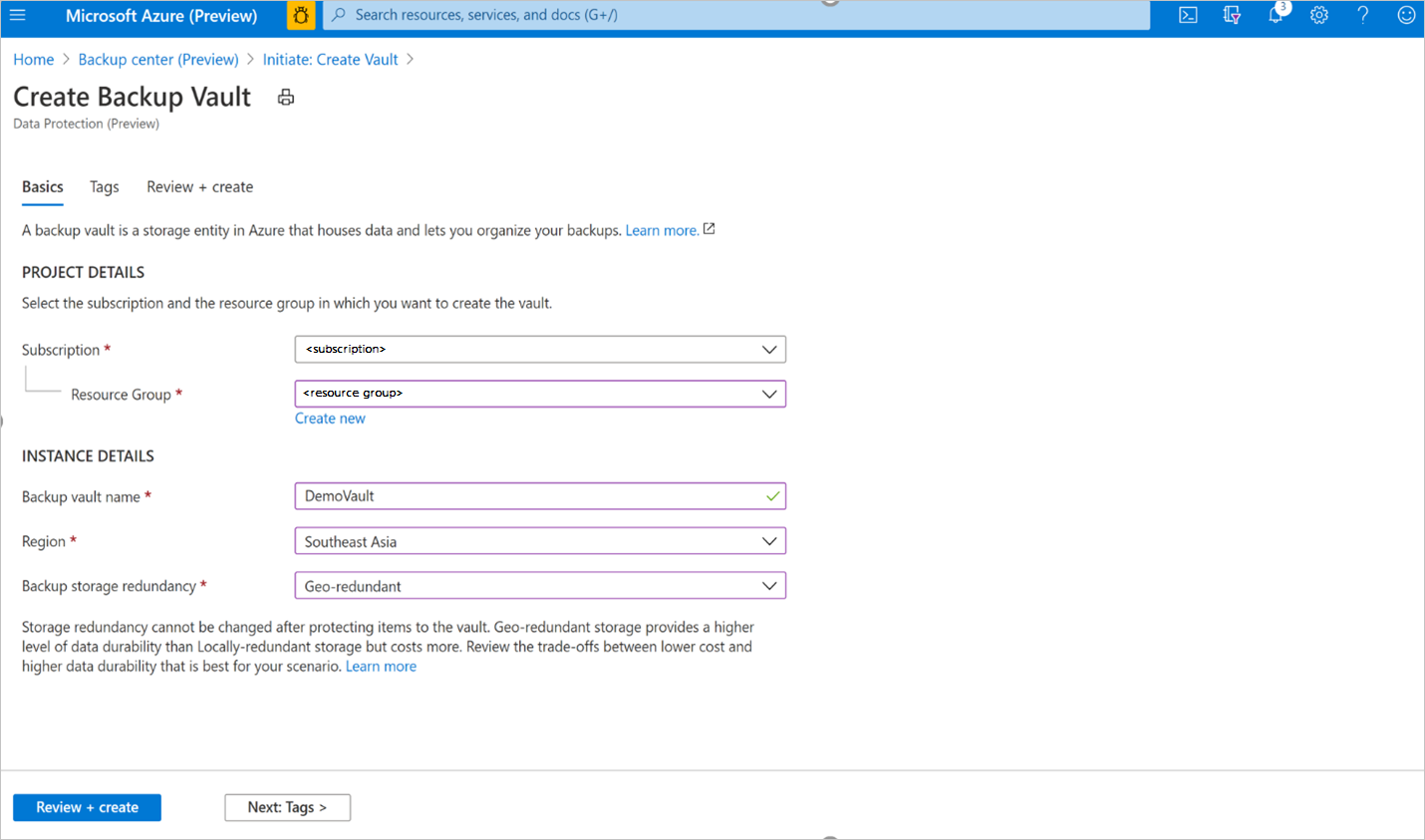
Criar política de backup
No cofre do DemoVault Backup criado na etapa anterior, vá para Políticas de backup e selecione Adicionar.
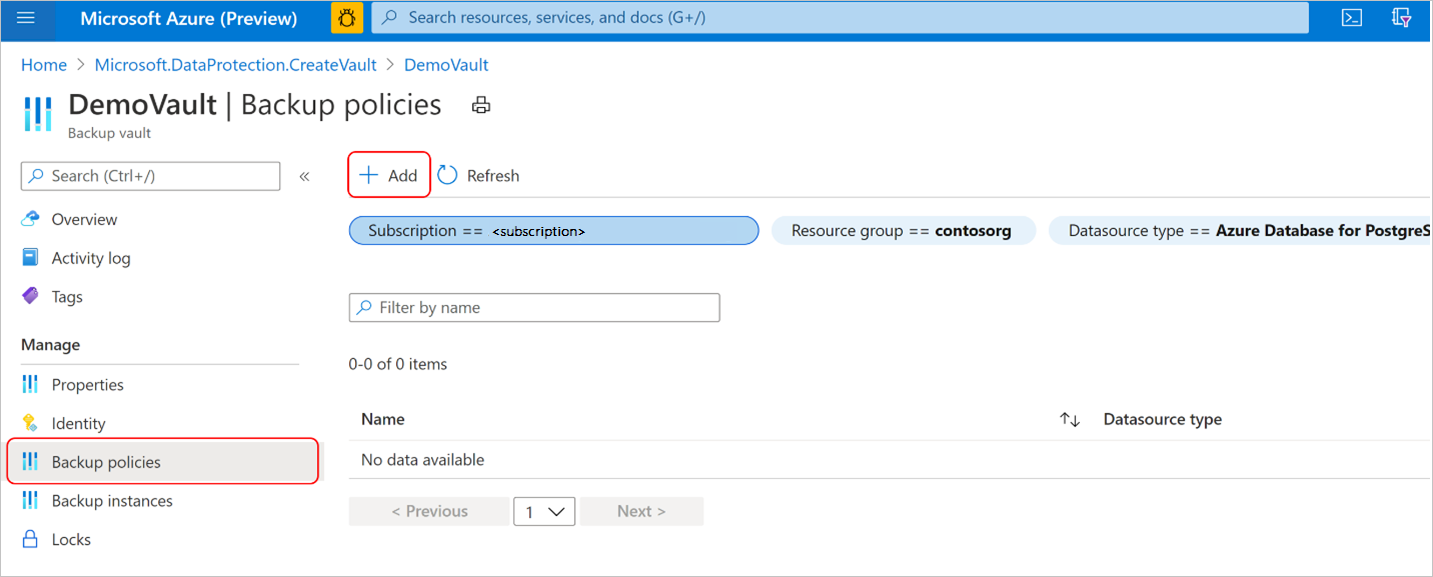
Na guia Noções básicas, forneça o nome da política, selecione Tipo de fonte de dados como Disco do Azure. O cofre já está pré-preenchido e as propriedades selecionadas do cofre são apresentadas.
Nota
Embora o cofre selecionado possa ter a configuração de redundância global, atualmente o Backup de Disco do Azure oferece suporte apenas ao armazenamento de dados de instantâneo. Todos os backups são armazenados em um grupo de recursos em sua assinatura e não são copiados para o armazenamento do cofre de backup.
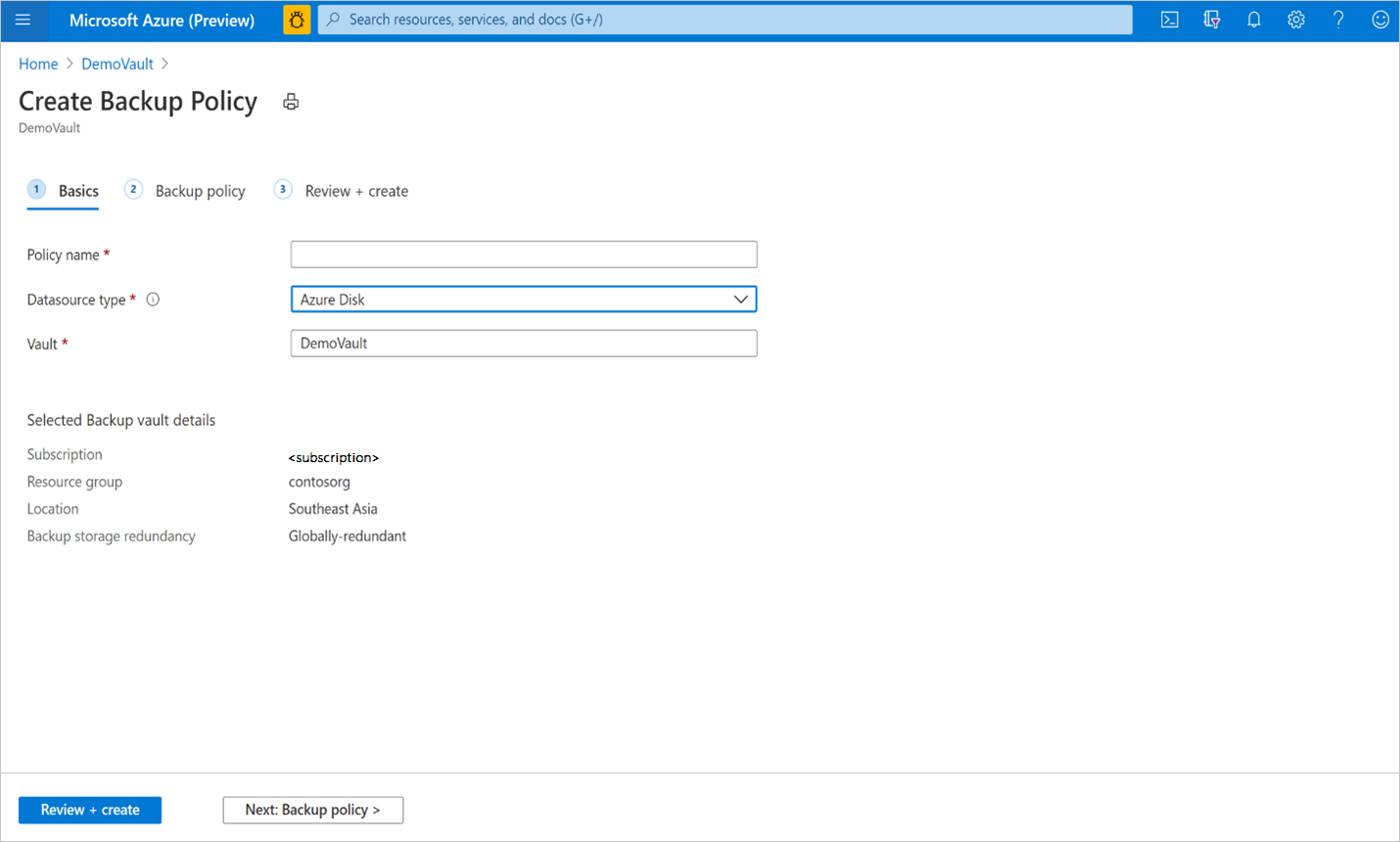
Na guia Política de backup, selecione a frequência de agendamento de backup.
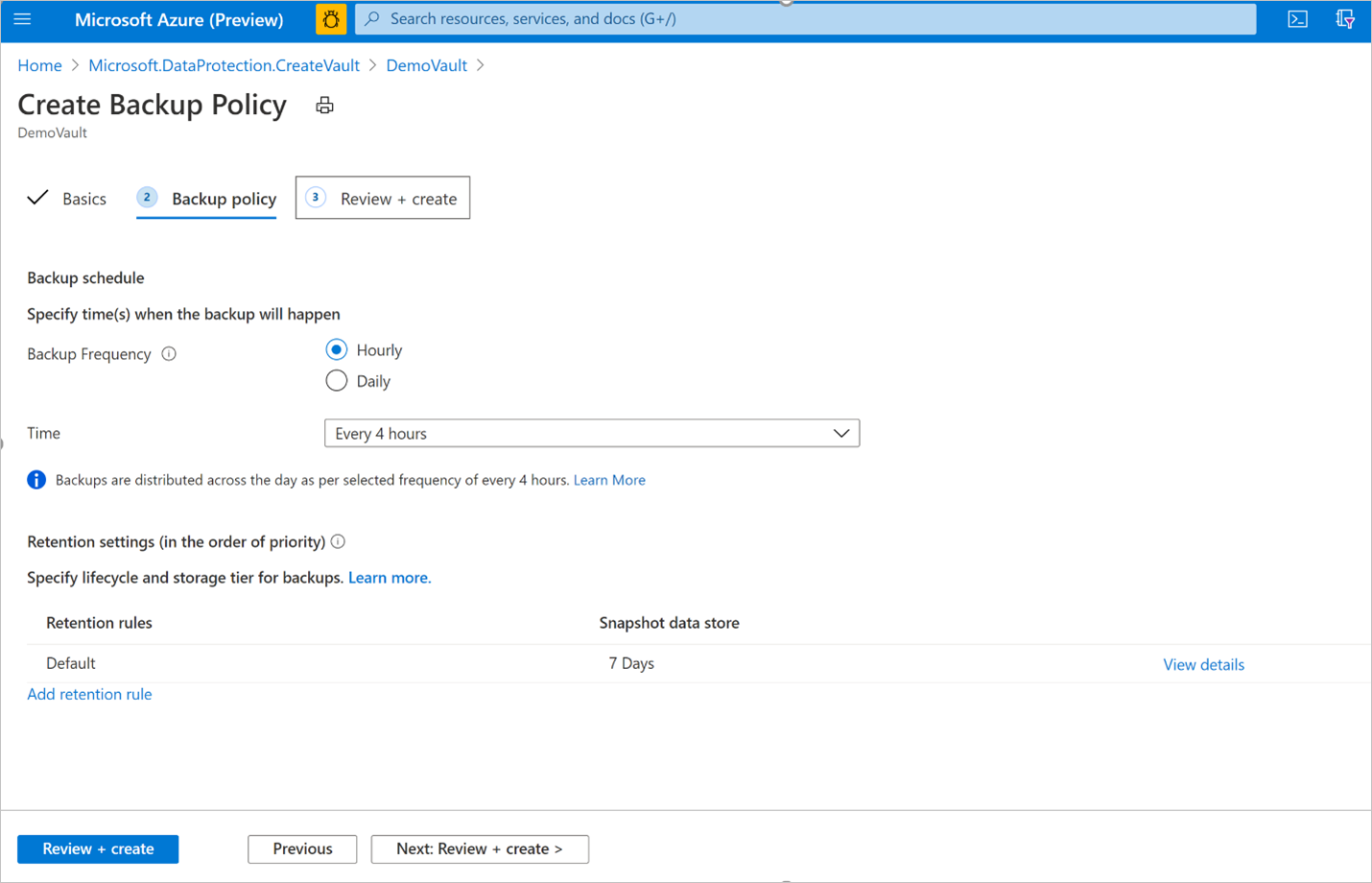
O Azure Disk Backup oferece vários backups por dia. Se você precisar de backups mais frequentes, escolha a frequência de backup por hora com a capacidade de fazer backups com intervalos de cada 1, 2, 4, 6, 8 ou 12 horas. Os backups são agendados com base no intervalo de tempo selecionado. Por exemplo, se você selecionar A cada 4 horas, os backups serão feitos aproximadamente no intervalo de cada 4 horas, para que os backups sejam distribuídos igualmente ao longo do dia. Se um backup uma vez por dia for suficiente, escolha a frequência de backup diária . Na frequência diária de backup, você pode especificar a hora do dia em que os backups são feitos. É importante notar que a hora do dia indica a hora de início do backup e não a hora em que o backup é concluído. O tempo necessário para concluir a operação de backup depende de vários fatores, incluindo o tamanho do disco e a taxa de rotatividade entre backups consecutivos. No entanto, o backup de disco do Azure é um backup sem agente que usa instantâneos incrementais, o que não afeta o desempenho do aplicativo de produção.
Na guia Política de backup, selecione as configurações de retenção que atendem ao requisito de RPO (Recovery Point Objetive, objetivo de ponto de recuperação).
A regra de retenção padrão se aplica se nenhuma outra regra de retenção for especificada. A regra de retenção padrão pode ser modificada para alterar a duração da retenção, mas não pode ser excluída. Você pode adicionar uma nova regra de retenção selecionando Adicionar regra de retenção.
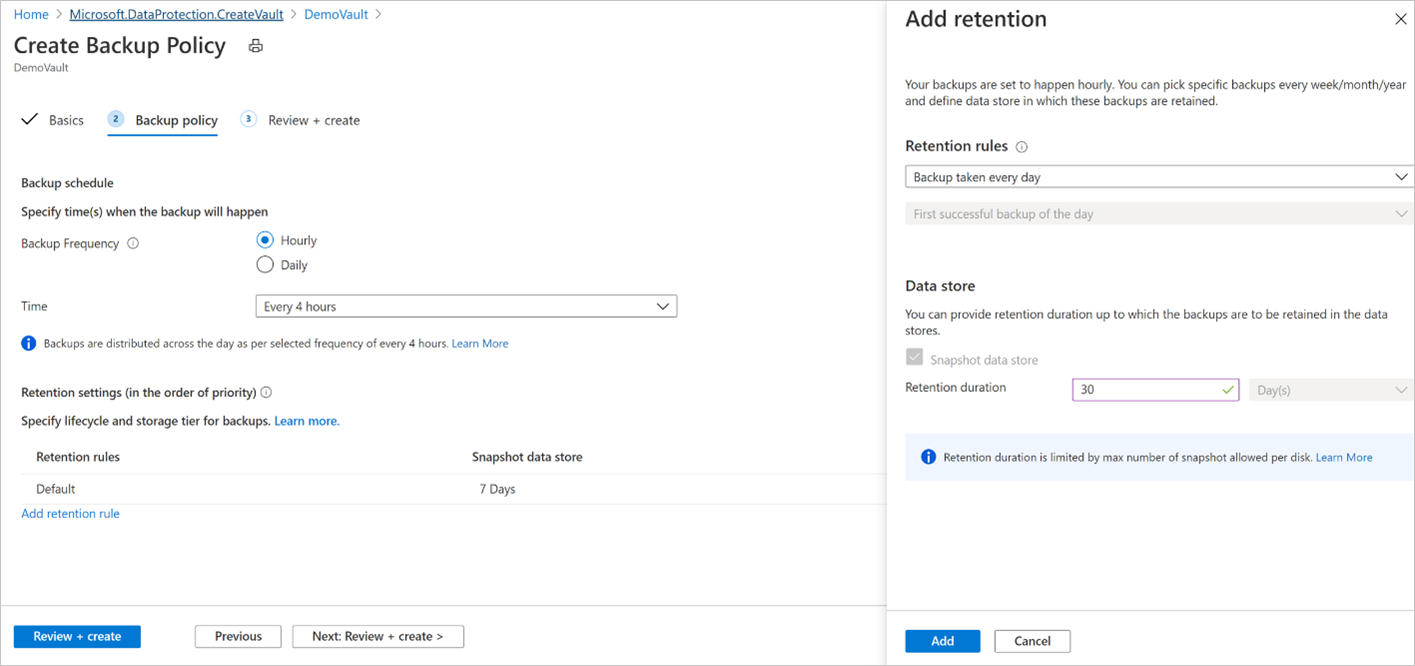
Você pode escolher o primeiro backup bem-sucedido feito diariamente ou semanalmente e fornecer a duração de retenção que os backups específicos devem ser retidos antes de serem excluídos. Esta opção é útil para manter backups específicos do dia ou da semana por um período de tempo mais longo. Todos os outros backups frequentes podem ser mantidos por um período mais curto.
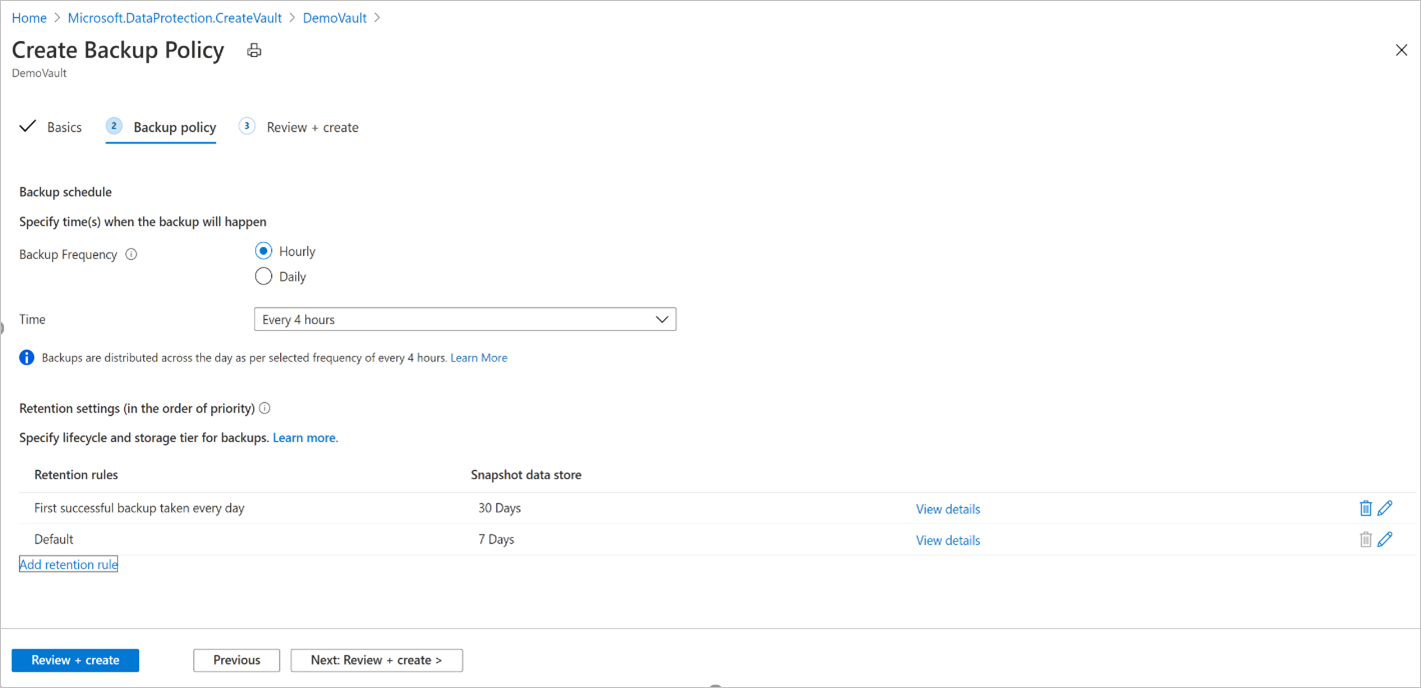
Nota
O Backup do Azure para Managed Disks usa instantâneos incrementais limitados a 500 instantâneos por disco. Em um determinado momento, você pode ter 500 snapshots para um disco. Assim, para evitar falhas de backup, a duração da retenção é limitada pelo limite de snapshot. Para permitir que você faça backups sob demanda além dos backups agendados, a política de backup limita o total de backups a 450. Saiba mais sobre snapshots incrementais para disco gerenciado.
Você pode definir um limite máximo de retenção de 1 ano ou 450 instantâneos de disco, o que ocorrer primeiro. Por exemplo, se você optou por uma frequência de backup de 12 horas, poderá reter cada ponto de recuperação por no máximo 225 dias, pois o limite de snapshot será violado além disso.
Conclua a criação da política de backup selecionando Revisar + criar.
Nota
- Para Discos do Azure pertencentes a HDD Padrão, SSD Standard e SKUs SSD Premium, você pode definir o agendamento de backup com frequência horária (de 1, 2, 4, 6, 8 ou 12 horas) e frequência diária .
- Para Discos do Azure pertencentes a SKUs Premium V2 e Ultra Disk, você pode definir o agendamento de backup com frequência horária de apenas 12 horas e frequência diária .
Configurar a cópia de segurança
O backup de disco do Azure dá suporte apenas ao backup de camada operacional. No momento, não há suporte para a cópia de backups para a camada de armazenamento do vault. A configuração de redundância de armazenamento do cofre de backup (LRS/GRS) não se aplica aos backups armazenados na camada operacional.
Os instantâneos incrementais são armazenados num armazenamento HDD padrão, independentemente do tipo de armazenamento selecionado do disco principal. Para maior confiabilidade, os snapshots incrementais são armazenados no Zone Redundant Storage (ZRS) por padrão em regiões com suporte do ZRS.O backup do Disco do Azure dá suporte a backup e restauração entre assinaturas (cofre de backup em uma assinatura e o disco de origem em outra). Atualmente, o backup e a restauração entre regiões não são suportados pelo backup do Disco do Azure, ou seja, o cofre de backup e o disco para backup estão em regiões diferentes.
Portanto, para usar o backup do Disco do Azure, verifique se o cofre de backup e o disco para backup estão na mesma região.Depois de configurar o backup em disco, não é possível alterar o Grupo de Recursos de Instantâneo atribuído a uma instância de backup.
Para configurar o backup em disco, siga estas etapas:
Vá para Centro de backup -> Visão geral e clique em + Backup para começar a configurar o backup do disco.
Selecione Discos do Azure na lista suspensa Tipo de fonte de dados e clique em Continuar.
Selecione um cofre de backup e clique em Avançar para continuar.
Nota
- Certifique-se de que o cofre de backup e o disco para backup estejam no mesmo local.
- O Backup do Azure usa instantâneos incrementais de discos gerenciados, que armazenam apenas as alterações delta no disco como o último instantâneo no armazenamento de HDD padrão, independentemente do tipo de armazenamento do disco pai. Para maior confiabilidade, os snapshots incrementais são armazenados no Zone Redundant Storage (ZRS) por padrão nas regiões suportadas pelo ZRS. Atualmente, o Backup de Disco do Azure dá suporte ao backup operacional de discos gerenciados que não copiam backups para o armazenamento do cofre de backup. Portanto, a configuração de redundância de armazenamento de backup do cofre de backup não se aplica aos pontos de recuperação.
Na guia Política de backup, escolha uma política de backup.
Na guia Fontes de Dados, clique em + Adicionar/Editar para escolher um ou mais Discos Gerenciados do Azure para os quais você deseja configurar o backup.
Nota
Embora o portal permita selecionar vários discos e configurar o backup, cada disco é uma instância de backup individual. Atualmente, o Backup de Disco do Azure dá suporte apenas ao backup de discos individuais. Não há suporte para backup point-in-time de vários discos conectados a uma máquina virtual.
No portal do Azure, você só pode selecionar discos dentro da mesma assinatura. Se você tiver vários discos para backup ou se os discos residirem em assinaturas diferentes, poderá usar scripts (CLI do PowerShell/) para automatizar.
Consulte a matriz de suporte para obter mais informações sobre a disponibilidade da região de backup do Disco do Azure, cenários com suporte e limitações.
Selecione Grupo de recursos de instantâneo e clique em Validar para iniciar verificações de pré-requisitos.
Escolhendo o grupo de recursos para armazenar e gerenciar instantâneos:
Não selecione o mesmo grupo de recursos do disco de origem.
Como diretriz, é recomendável criar um grupo de recursos dedicado como um armazenamento de dados de instantâneo a ser usado pelo serviço de Backup do Azure. Ter um grupo de recursos dedicado permite restringir as permissões de acesso no grupo de recursos, proporcionando segurança e facilidade de gerenciamento dos dados de backup.
Você pode usar esse grupo de recursos para armazenar instantâneos em vários discos cujo backup está sendo (ou planejado para ser).
Não é possível criar um instantâneo incremental para um disco específico fora da assinatura desse disco. Portanto, escolha o grupo de recursos dentro da mesma assinatura em que o disco precisa de backup. Saiba mais sobre snapshot incremental para discos gerenciados.
Depois de configurar o backup de um disco, não é possível alterar o Grupo de Recursos de Instantâneo atribuído a uma instância de backup.
Quando a validação estiver concluída, verifique se há erros relatados na coluna Preparação para backup.
Nota
A validação pode levar alguns minutos para ser concluída. A validação pode falhar se:
- Não há suporte para um disco. Consulte a matriz de suporte para cenários sem suporte.
- A identidade gerenciada do cofre de backup não tem atribuições de função válidas no disco para backup ou no grupo de recursos de instantâneo onde os instantâneos incrementais são armazenados.
Se a mensagem de erro Atribuição de função não concluída for exibida na coluna Preparação para backup, a identidade gerenciada do cofre de backup precisará de permissões de função no(s) disco(s) selecionado(s) e/ou no grupo de recursos Instantâneo.
Para configurar o backup de discos gerenciados, os seguintes pré-requisitos são necessários:
Nota
O cofre de backup usa identidade gerenciada para acessar outros recursos do Azure. Para configurar um backup de discos gerenciados, a identidade gerenciada do Cofre de Backup requer um conjunto de permissões nos discos de origem e grupos de recursos onde os instantâneos são criados e gerenciados.
Uma identidade gerenciada atribuída ao sistema é restrita a uma por recurso e está vinculada ao ciclo de vida desse recurso. Para conceder permissões à identidade gerenciada, use o controle de acesso baseado em função do Azure (Azure RBAC). A identidade gerenciada é uma entidade de serviço de um tipo especial que só pode ser usada com recursos do Azure. Saiba mais sobre identidades gerenciadas.
- Atribua a função Leitor de Backup de Disco à identidade gerenciada do Cofre de Backup no disco de origem do qual é necessário fazer backup.
- Atribua a função de Colaborador do Instantâneo de Disco à identidade gerenciada do cofre de Backup no grupo de Recursos onde os backups são criados e gerenciados pelo serviço de Backup do Azure. Os instantâneos de disco são armazenados em um grupo de recursos dentro de sua assinatura. Para permitir que o serviço de Backup do Azure crie, armazene e gerencie instantâneos, você precisa fornecer permissões para o cofre de backup.
Nota
O fluxo Configurar Backup usando o portal do Azure ajuda você a conceder as permissões de função necessárias para os recursos acima.
Marque a caixa de seleção ao lado de cada linha com o status da mensagem de erro Atribuição de função não concluída na coluna Preparação para backup e clique em Adicionar funções ausentes para conceder automaticamente as permissões de função necessárias para a identidade gerenciada do cofre de backup nos recursos selecionados.
Clique em Confirmar para fornecer consentimento. O Backup do Azure propagará automaticamente as alterações de atribuição de função em seu nome e tentará revalidar.
Se você quiser conceder permissão para a identidade gerenciada do cofre de backup para o(s) disco(s) selecionado(s) e o grupo de recursos de instantâneo, selecione Recurso na lista suspensa Escopo .
Gorjeta
Se você planeja configurar o backup para outros discos no mesmo grupo de recursos/assinatura no futuro, poderá optar por fornecer permissão no escopo do grupo de recursos ou assinatura.
Nota
- Em alguns casos, pode levar até 30 minutos para que as atribuições de função se propaguem, causando falha de revalidação. Nesse cenário, tente novamente depois de algum tempo.
- Se a ação Adicionar funções ausentes não conseguir atribuir permissões com o erro 'Permissão insuficiente para atribuição de função' na coluna Preparação para backup, isso indica que você não tem o privilégio de atribuir permissões de função. Escolha Baixar modelo de atribuição de função para baixar atribuições de função como scripts e busque suporte do administrador de TI para executar os scripts e concluir os pré-requisitos.
Após uma validação bem-sucedida, clique em Avançar para ir para a guia Revisar e configurar e, em seguida, clique em Configurar backup para configurar o backup dos discos selecionados.
Executar uma cópia de segurança a pedido
No cofre do DemoVault Backup criado na etapa anterior, vá para Instâncias de backup e selecione uma instância de backup.
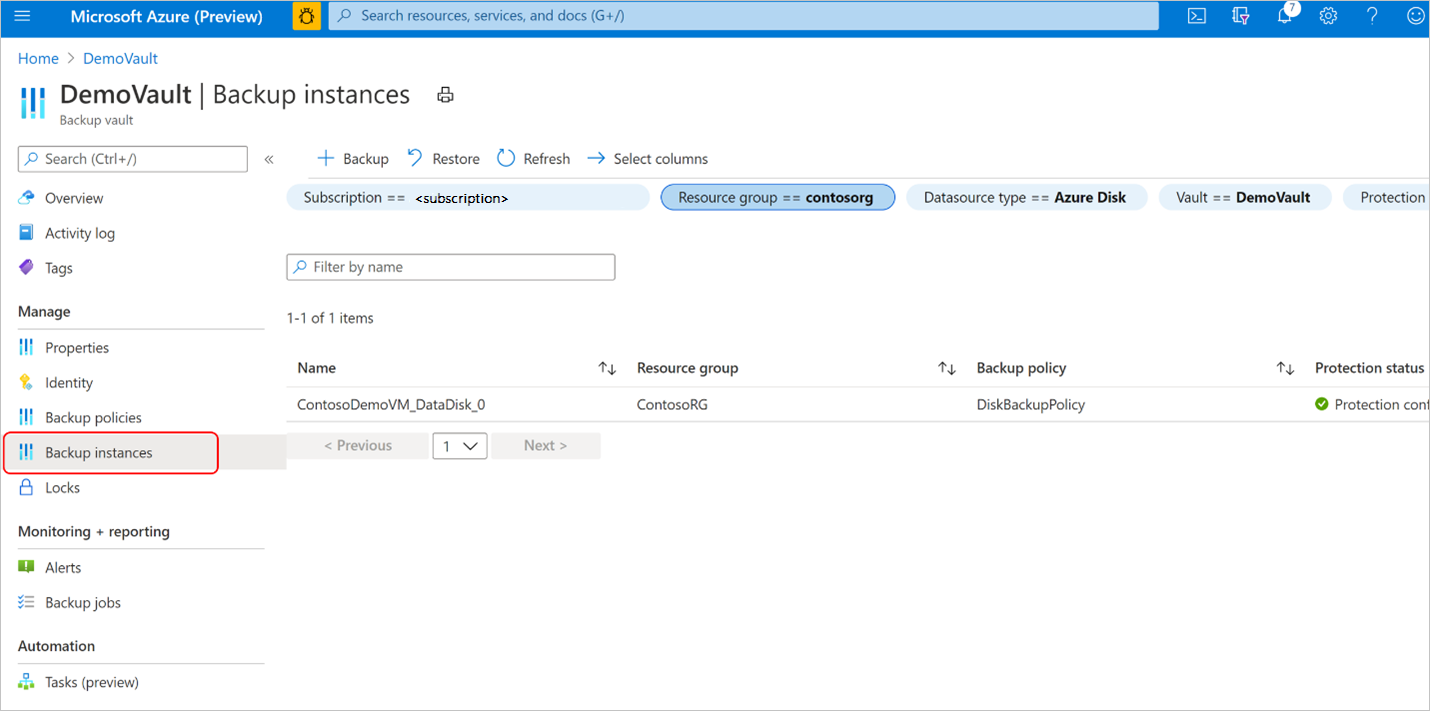
Na tela Instâncias de backup, você encontrará:
- Informações essenciais , incluindo o nome do disco de origem, o grupo de recursos de instantâneo onde os instantâneos incrementais são armazenados, o cofre de backup e a política de backup.
- Status do trabalho mostrando o resumo das operações de backup e restauração e seu status nos últimos sete dias.
- Uma lista de pontos de restauração para o período de tempo selecionado.
Selecione Backup para iniciar um backup sob demanda.
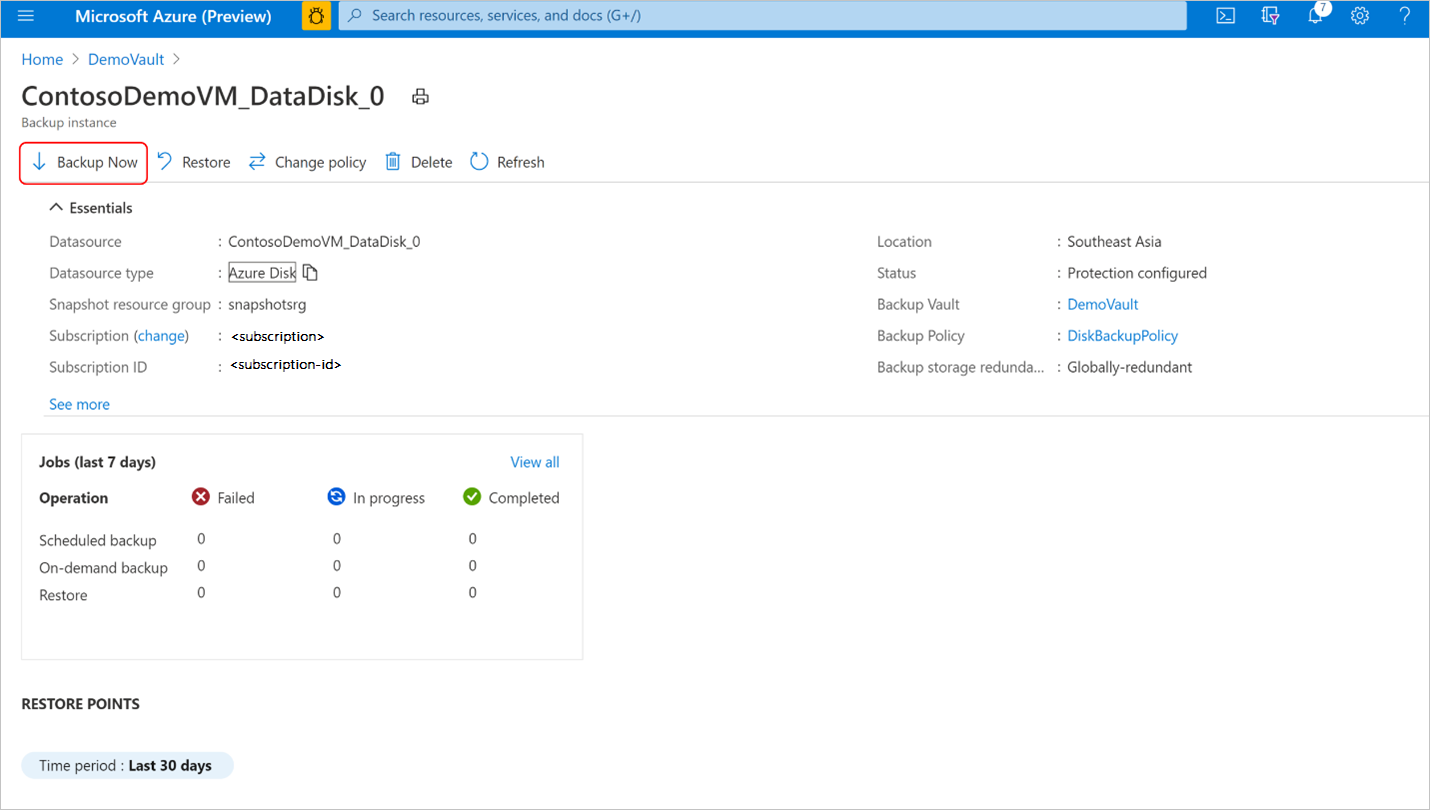
Selecione uma das regras de retenção associadas à política de backup. Essa regra de retenção determinará a duração da retenção desse backup sob demanda. Selecione Backup agora para iniciar o backup.
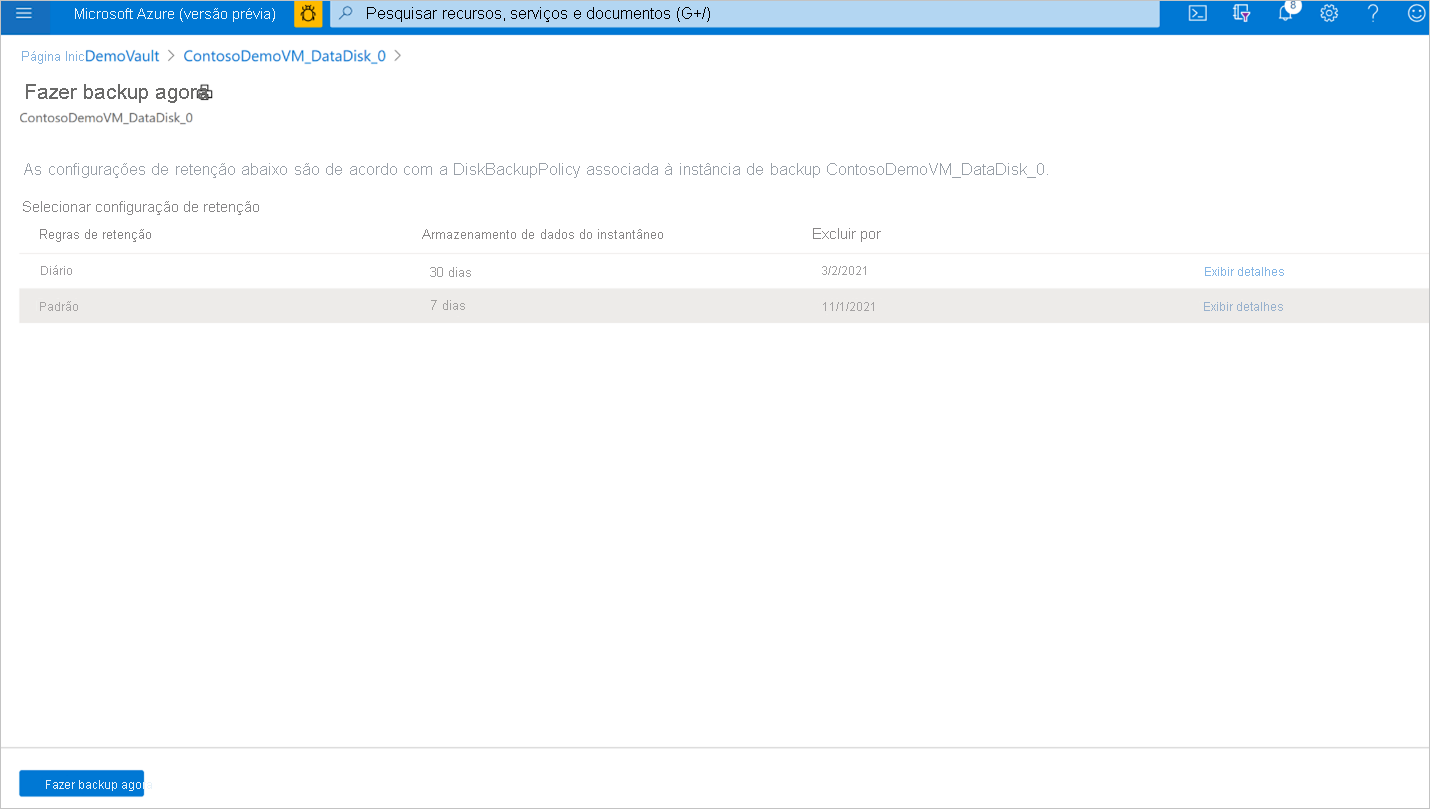
Rastrear uma operação de backup
O serviço de Backup do Azure cria um trabalho para backups agendados ou se você acionar a operação de backup sob demanda para rastreamento. Para exibir o status do trabalho de backup:
Vá para a tela Instância de backup . Ele mostra o painel de trabalhos com a operação e o status dos últimos sete dias.
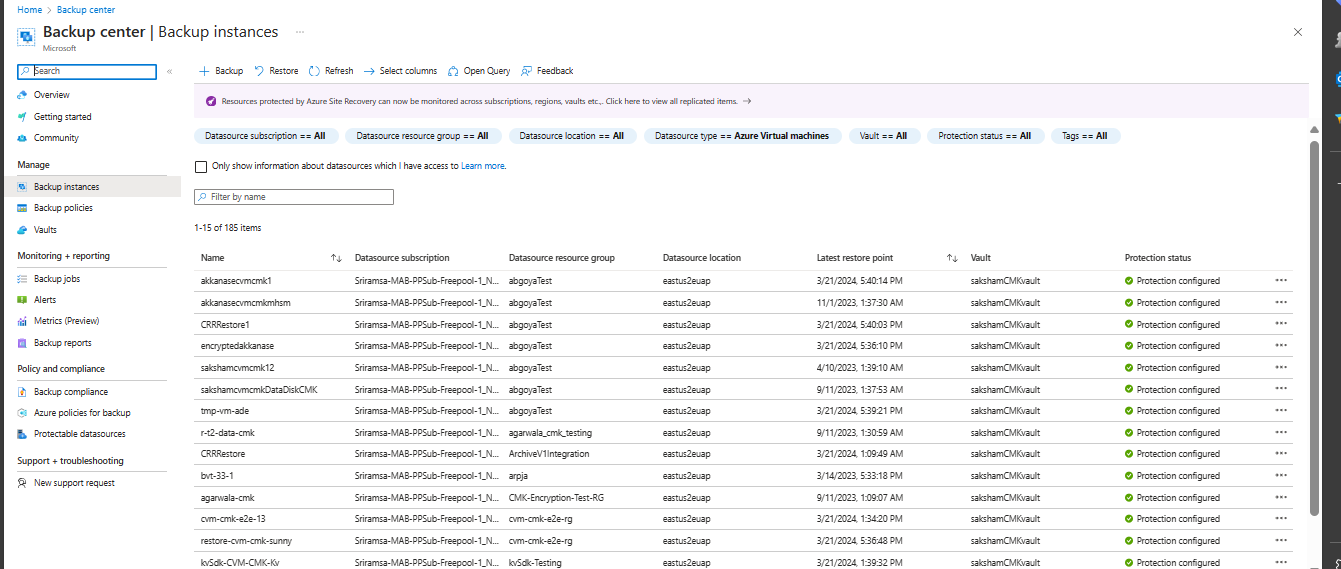
Para exibir o status da operação de backup, selecione Exibir tudo para mostrar os trabalhos em andamento e anteriores dessa instância de backup.
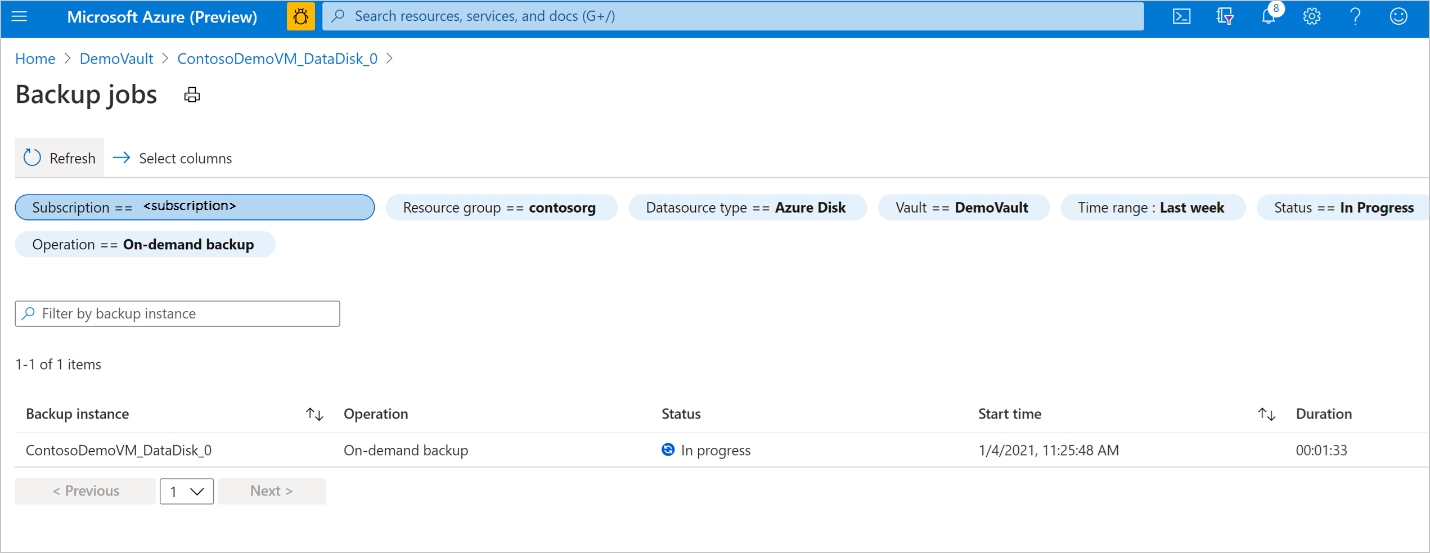
Revise a lista de trabalhos de backup e restauração e seu status. Selecione um trabalho na lista de trabalhos para exibir os detalhes do trabalho.